Sådan gendannes slettede filer ved hjælp af Windows File Recovery
Windows / / August 05, 2021
Sletning af en fil kan være en ulykke og kan gendannes fra en papirkurv. Men hvad hvis du ved et uheld har slettet en fil, og nu vil du gendanne en fil, der er blevet slettet fra papirkurven. Den officielle Microsoft-butik tilbyder et freeware-program, som vi kan bruge til at gendanne slettede filer. Windows File Recovery er et kommandolinjebaseret program, der kan gendanne permanent slettede filer, men først skal du installere det på din enhed. Du kan gå til Microsoft Store og søge efter Windows File Recovery, hente og installere applikationen.
Vi sletter alle de unødvendige filer, som vi ikke har brug for. Imidlertid er sletning af en fil undertiden et dårligt valg, da det er muligt, at vi muligvis stadig har brug for filen. Hvis du sletter en fil på Windows, gemmes de slettede filer midlertidigt i papirkurven. Derfor kan du gendanne de slettede filer og kan også slette filerne permanent fra din harddisk.
Værktøjet installeres som winfr.exe på dit system. Du kan skrive winfr for at starte applikationen hvor som helst. Applikationen kan også gendanne filer fra en ekstern harddisk eller USB-stick. Den kører dog kun den seneste maj 2020-version 2004 af Windows. Så hvis du ikke har opdateret din Windows endnu, kan du ikke bruge Windows File Recovery-appen. Selvom applikationen gendanner slettede filer, skal den derfor have administrative rettigheder. Uden administrative rettigheder fungerer applikationen ikke korrekt.

Indholdsfortegnelse
-
1 Sådan gendannes slettede filer ved hjælp af Windows File Recovery
- 1.1 Gendan DOCX-fil
- 1.2 Gendan en JPEG eller PNG
- 1.3 Gendannelse af en mappe
- 1.4 Gendan PDF, ZIP, XLSX osv
- 2 Konklusion
Sådan gendannes slettede filer ved hjælp af Windows File Recovery
Der er to grundlæggende tilstande i Windows filhåndtering, og hver tilstand har sit specifikke formål. Men hvis du vil gendanne en slettet JPEG, PNG, DOCX eller en mappe, kan du bruge standardtilstand med en en-linjekommando til at gendanne.
Gendan DOCX-fil
Skriv følgende kode, der er nævnt nedenfor, i kommandoprompten, og tryk på enter på tastaturet for at gendanne eventuelle Microsoft office-filer. Du kan ændre stien til det bibliotek, hvor filen var. Du skal også skrive det nøjagtige filnavn eller i det mindste filformatet.
winfr C: E: / n \ Brugere \ (dit brugernavn) \ Dokumenter \ filnavn.docx

Gendan en JPEG eller PNG
Indtast følgende kode nedenfor og tryk enter i kommandoprompten for at gendanne den slettede JPEG- og PNG-fil, filen gendannes til gendannelsesmappen. Her er det E-drevet, men du skal skrive det rette drev. Her skal du kun nævne filformatet i stedet for det fulde navn, og applikationen vil gendanne alle slettede png- eller jpeg-filer i biblioteket.
winfr C: E: / n \ Brugere \ (dit brugernavn) \ Billeder \ * JPEG winfr C: E: / n \ Brugere \ (dit brugernavn) \ Billeder \ * PNG

Gendannelse af en mappe
For at gendanne en mappe ved hjælp af Windows-filgendannelse skal du kun nævne kernedrevet og gendannelsesdrevet og derefter stien til den slettede mappe, som du vil gendanne. Tryk på enter for at udføre funktionen, mappen og indholdet indeni gendannes i gendannelsesmappen.
winfr C: E: / n \ Brugere \ (dit brugernavn) \ Dokumenter \

Gendan PDF, ZIP, XLSX osv
Udover standardtilstanden er der segmenttilstand og signaturtilstand. Segmentkommando (/ r) kan bruges til at gendanne flere forskellige filtyper via en kommando. Signaturtilstand gendanner alle de understøttede udvidelsesgrupper og lignende filtyper. Således kan vi bruge begge tilstande til at gendanne zip-filer og pdf-filer. Skriv følgende kommando for at gendanne en PDF-fil sammen med DOCX-filen. Du kan fjerne n * .docx-kode, hvis du kun vil gendanne PDF-filen. Du kan dog også tilføje flere formater.
winfr C: E: / r / n * .pdf / n * .docx

For at gendanne en ZIP-fil med alle dens tilsvarende filtypenavne skal du skrive følgende kommando i kommandoprompten og trykke på enter.
winfr C: E: \ RecoveryTest / x / y: ZIP
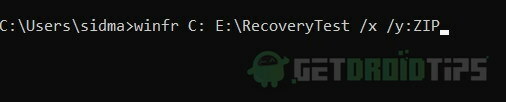
Konklusion
For at kontrollere kommandoer og syntaks kan du bare skrive vinter i kommandoprompten og trykke på Gå ind på dit tastatur. Kommandoen udfører alle de kommandoer, du kan bruge til gendannelse af slettede filer. Ved at bruge Windows-filgendannelse kan du gendanne JPEG-, PDF-, PNG-, MPEG-, DOCX-, MP3- og MP4-, ZIP-filer og meget mere. For at vide, hvordan du gendanner filer ved hjælp af Windows File Recovery, skal du følge nedenstående trin.
Editorens valg:
- Slet filer permanent fra papirkurven på min Mac uden at tømme papirkurven?
- Fix Realtek HD Audio Manager, der ikke åbner eller fungerer i Windows 10
- Sådan gendannes Windows 10-version 2004 maj 2020-opdatering
- Almindelige Windows 10 2004 problemer og løsninger: Løsninger og løsning
- Sådan rettes .NET Framework 3.5 fejl 0x800f0950 i Windows 10
Rahul er en datalogistuderende med en massiv interesse inden for tekniske og kryptokurrencyemner. Han bruger det meste af sin tid på enten at skrive eller lytte til musik eller rejse på usynlige steder. Han mener, at chokolade er løsningen på alle hans problemer. Livet sker, og kaffe hjælper.



